Seaded TP-Link Archer C24 ja TP-Link Archer C54 Internet, Wi-Fi, püsivara, Regiceri režiim

- 1883
- 92
- Noah Pfannerstill
Seaded TP-Link Archer C24 ja TP-Link Archer C54: Internet, Wi-Fi, püsivara, Regiceri režiim
Sellel lehel saate tutvuda minu üksikasjalike juhistega ruuterite seadistamiseks TP-Link Archer C24 ja TP-Link Archer C54. Need on kaks peaaegu sama ruuterit, nii et otsustasin näidata ühenduse ja sätete protsessi ühes artiklis. Vanemmudel C54 erineb C24 -st kõrgema juhtmevaba võrgukiiruse, musta korpuse ja mõne tehnoloogia toetusest. Nende ruuteritega saate üksikasjalikumalt tutvuda minu arvustustes: Archer C24 ja Archer C54. Veebiliides (seadetega leht) Need mudelid on samad. Ja see tähendab, et seadistusprotsess ei erine.
Nende ruuteritega saate üksikasjalikumalt tutvuda minu arvustustes: Archer C24 ja Archer C54. Veebiliides (seadetega leht) Need mudelid on samad. Ja see tähendab, et seadistusprotsess ei erine.
Enne seadistamist soovitan pöörata tähelepanu kahele punktile:
- Kui teie Archer C24 või Archer C54 oli juba konfigureeritud, üritati seda konfigureerida või unustasite parooli, siis on soovitatav seaded lähtestada. Kui see on uus, ainult poest - ei saa te seda teha. Seadete lähtestamiseks peate ruuteri sisse lülitama, umbes minut ootama, pigistama WPS/RESET nuppu ja hoidma seda umbes 5 sekundit (näete, kuidas ruuteri indikaatorid välja lähevad).
- Peate välja selgitama, millist tüüpi Interneti -ühendus kasutab teie Interneti -pakkuja. Ja sõltuvalt ühenduse tüübist - vajalikud sätted (kasutajanimi, parool, serveri aadress). Tavaliselt on see teave näidatud Interneti -ühenduse lepingus.
Ühendus
Peate ruuteri sisse lülitama (ühendage toiteadapter ja lisage see väljalaskeavasse). Internet (võrgukaabel), mis on teie majas pakkuja seadmest või ADSL -modemist, ühendame Archer C24/Archer C54 WAN -sadamas. Ta on sinine.

Järgmisena peate ruuteriga ühenduse looma seadmest, kust me selle konfigureerime. See võib olla arvuti, sülearvuti, telefon, tahvelarvuti. Ühendusvõimalusi on kaks:
- Etherneti kaabli kasutamine. See on koos ruuteriga. Ühendame ühe otsa ruuteri ühe LAN -pordiga ja teise arvuti või sülearvuti võrgukaardil.

- Autor wi-fi. Ruuter kohe pärast WiFi-võrgu sisselülitamist. Sellega saate ühenduse luua mis tahes seadmest: sülearvuti, nutitelefoni, tahvelarvuti jne. D. Ja juba sellest seadmest üles seatud. Tehase nime Wi-Fi võrku (SSID) ja Wi-Fi parooli saab vaadata altpoolt Archer C24 või Kleebise ääres asuvast Archer C54.
 Peate lihtsalt selle võrgu valima oma seadmes, sisestama tehase parooli ja ühendama. Samuti märkasin, et Archer C54 kleebise all on QR-kood WiFi-võrguga ühendamiseks. Tooge sellele lihtsalt oma nutitelefoni kaamera ja see pakub selle võrguga ühenduse loomist.
Peate lihtsalt selle võrgu valima oma seadmes, sisestama tehase parooli ja ühendama. Samuti märkasin, et Archer C54 kleebise all on QR-kood WiFi-võrguga ühendamiseks. Tooge sellele lihtsalt oma nutitelefoni kaamera ja see pakub selle võrguga ühenduse loomist.
Sissepääs seadetesse
Pärast ühendatud seadme ruuteriga ühendamist peate alustama brauseri ja minema aadressile http: // tplinkwifi.Neto-. Oluline! Aadress tuleb sisestada mitte otsinguribasse, vaid brauseri aadressiribasse.
Meie ruuteri leht peaks avama ettepaneku, et luua administraatori parool. See tähendab, et tegime kõik õigesti. Peate välja pakkuma parooli ja täpsustama selle kaks korda. See ei ole Wi-Fi parool! See on parool, mis kaitseb lehte ruuteri seadetega. Kirjutage see kindlasti kuskile. Kui unustate, ei saa te ruuteri seadetesse minna ja peate sätted lähtestama.

Kui ruuteri lehe asemel (mis asub ülalt. Siin on need artiklid kasulikud: kuidas minna TP-Link ja Tplinkwifi ruuteri seadetele.NET - sissepääs ruuteri seadetesse.
Ruuteri Archer C24 ja Archer C54 kiired sätted
Pärast nuppu "Start Work" klõpsamist avaneb kiire seademeister. Sellega saate sõna otseses mõttes mõned sammud seada kõik vajalikud seaded.
Esimene samm on ajavöönd.

Siis pakub ruuter valida riik, linn, Interneti -pakkuja ja teatud tüüpi ühendus. Valima. Kui pakkujat ei ole loendis, pange see märkeruut "Valige ühenduse tüüp käsitsi" lähedale.

Vajadusel - valige ühenduse tüüp käsitsi.
Ühenduse tüüp ja muud konfiguratsiooni andmed (kasutajanimi, parool, serveri nimi, IP -aadress) saate vaadata Interneti -ühenduse lepingus või teada saada oma Interneti -pakkujalt. Kui teil on ühenduse tüüpi "dünaamiline IP -aadress", siis on ka soovitav teada saada, kas pakkuja sidub MAC -aadressil.
Kui teil on "dünaamiline IP -aadress", siis pärast nupu "Järgmise" klõpsamist pole vaja andmeid sisestada. Kui "staatiline IP -aadress", on vaja näidata IP -aadressi (need annab pakkuja). Kui PPPOE, peate määrama kasutaja ja parooli nime (ka teie Interneti -pakkuja annab need välja). Ja kui teil on PPTP või L2TP, siis lisaks kasutaja nimele ja paroolile peate määrama serveri aadressi.
Näiteks: PPPOE sätted:

Lubage mul teile meelde tuletada, et kasutajanime ja parooli annab teile Interneti -pakkuja. Pöörake tähelepanu (ülalt. Rekordi VLAN. Kui vajalik.
Kuna mul on ühenduse tüüpi "dünaamiline IP -aadress", jätkates seadistust, pakub ruuter ruuteri MAC -aadressi muutmiseks. Seda tuleb teha ainult siis, kui teie pakkuja sidub MAC -aadressi. Sel juhul peate registreerima uue ruuteri MAC -aadressi MAC -aadressilt või muutma ruuteri Mac -i, millega Internet on seotud.
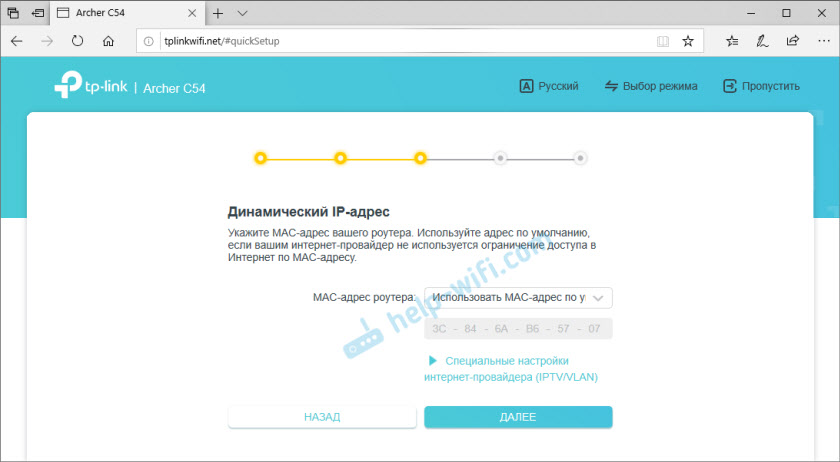
Järgmine samm on Wi -Fi võrgu sätted. Kõik on siin lihtne. Kuna ruuter on kahe ribaga (jaotab Wi-Fi sagedusel 2.4 GHz ja 5 GHz), siis peate muutma igas vahemikus võrgunime (SSID) ja määrama iga võrgu parooli. Parooli saab seada ühe. Vajadusel saate võrgu ühes vahemikus keelata.

Klõpsake "Järgmine".
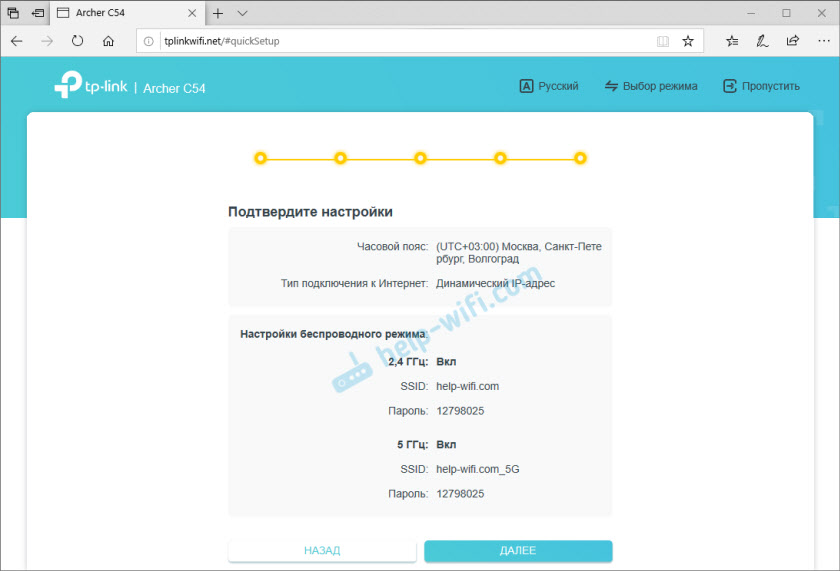
Ootame WiFi-võrgu taaskäivitamist. Kuna muutsime WiFi sätteid, ühendatud seadmed lahti ühendatakse. Peate uuesti ühendama ruuteri WiFi-võrguga.

Ja kui ühendasite ruuterisse ja vajutasite nuppu "Ühendatud", siis on teade, et kohandamine on lõpule viidud. Klõpsake nuppu "Täielik" ja jõuab ruuteri seadetega pealehele.

Siin näete Interneti -ühenduse olekut (mul on kõik OK), ühendatud seadmed (kliendid) või minge muude funktsioonide konfigureerimiseks teistesse sektsioonidesse.
Kui pärast seadete valmimist seadmetes ei pääse Internetile ja ruuteri Interneti -indikaator põleb oranži, siis näitasite tõenäoliselt valesti Interneti -ühenduse parameetreid. Või on pakkuja küljel mõned probleemid. Interneti -ühenduse parameetreid saate muuta eraldi jaotises, ma räägin sellest allpool. Samuti soovitan teil näha artiklit, miks TP-Link ruuteris põleb Interneti-indikaator (WAN).Interneti -ühenduse seadistamine (pakkuja)
Minge jaotisse "Täiendavad seaded" - "NET" - "Internet". Seal saate muuta Interneti -ühenduse tüüpi ja seada vajalikud parameetrid. Kui määrate sellel lehel valed sätted, siis Internet ei tööta ruuteri kaudu. Millised seaded seadistavad - sõltub teie Interneti -pakkujast. Vaatame lepingut või helistame toetuseks.
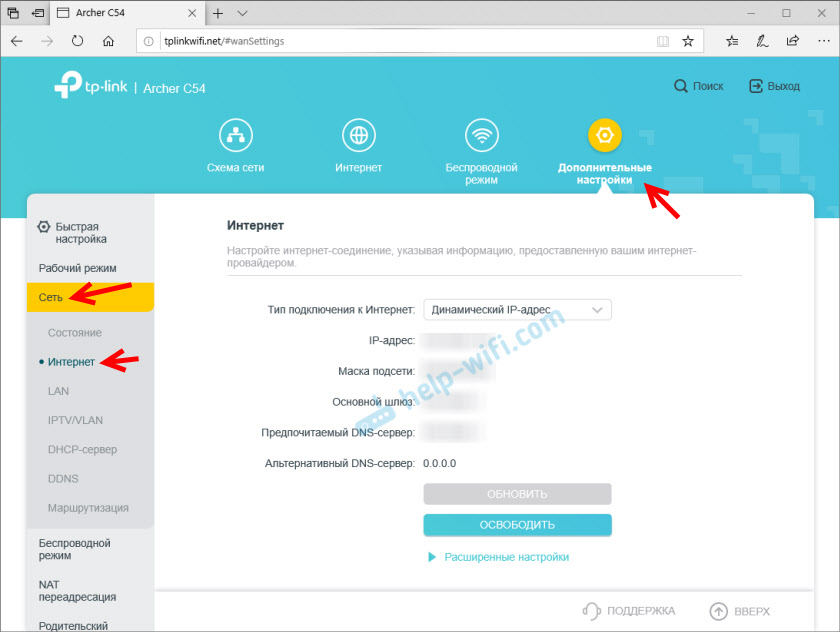
WiFi-võrgu seadistamine
WiFi seaded on jaotises "Täiendavad seaded" - "Traadita režiim". Seal saate muuta võrku paljusid parameetreid igas vahemikus (2,4 GHz ja 5 GHz).

Soovitan jätta kõik vaikeseaded sinna (ärge muutke midagi). Võrgu nime (SSID) ja parooli saate muuta ainult. Kui te ei muutnud neid kiirete sätete käigus.
Parem on jätta kanali kanali ja laius "Auto" saidil "Auto". Sealsed vaikekaitset ja krüptimist on õigesti eksponeeritud. Võrgurežiim on parem jätta "segatud b/g/n". Ja kui majas pole vanu seadmeid, millega ühenduse loote WiFi-võrguga, siis võite panna "Ainult 802.11n ".
IPTV/VLAN seade
Need Archer C24/C54 sätted on jaotises "Täiendavad seaded" - "NET" - "IPTV/VLAN". Lülitage funktsioon "IPTV/VLAN" ja valige režiim: käsitsi või sild. Kui "sild", siis peate valima LAN -pordi, milles ühendage IPTV eesliide. Ja kui "käsitsi", peate VLAN ID välja kirjutama. Leiate neid oma Interneti -pakkujalt.

Seal saate sisse lülitada ka IGMP nuhkimise. Lisateave selles artiklis: IPTV seade TP-Link ruuterite kohta.
Püsivara värskendus
Ruuteri TP-Link Archer C24 või TP-Link Archer C54 püsivara värskendamiseks peate kõigepealt alla laadima püsivara saidilt TP-Link.
Oluline! Püsivara saate värskendada ainult siis, kui ruuteriga ühendus on võrgukaabli kaudu.
Oluline! Selle artikli kirjutamise ajal on nendest ruuteritest ainult üks riistvaraversioon - V1. Võib -olla on tulevikus muid riistvaraversioone. Näete seda kleebise korpusest altpoolt. Näiteks: ru/1.0 tähendab seda, et piirkonna Venemaa ruuter ja esimene riistvara. Just selle piirkonna ja riistvara versiooni jaoks peate püsivara alla laadima TP-Link saidilt (riistvaraversiooni valimiseks võib olla menüü).
- Archer C24 jaoks - https: // www.Tp-link.Com/ru/tugi/allalaadimine/archer-c24/#püsivara
- Archer C54 jaoks - https: // www.Tp-link.Com/ru/tugi/allalaadimine/archer-c54/#püsivara
Laadime faili alla viimase püsivaraga ja salvestame arvutisse. Avage arhiiv ja eraldage püsivara fail sealt (umbes nimega: C54V1-UP-NOBOOT_2020-08-06_20.33.16.bin).
Minge ruuteri seadetes jaotisse "Täiendavad seaded" - "Süsteem" - "Värskendus -ehitatud tarkvara". Klõpsake nuppu "Ülevaade" ja valige püsivaraga fail (laiendiga .bin). Klõpsake nuppu "Värskendus".
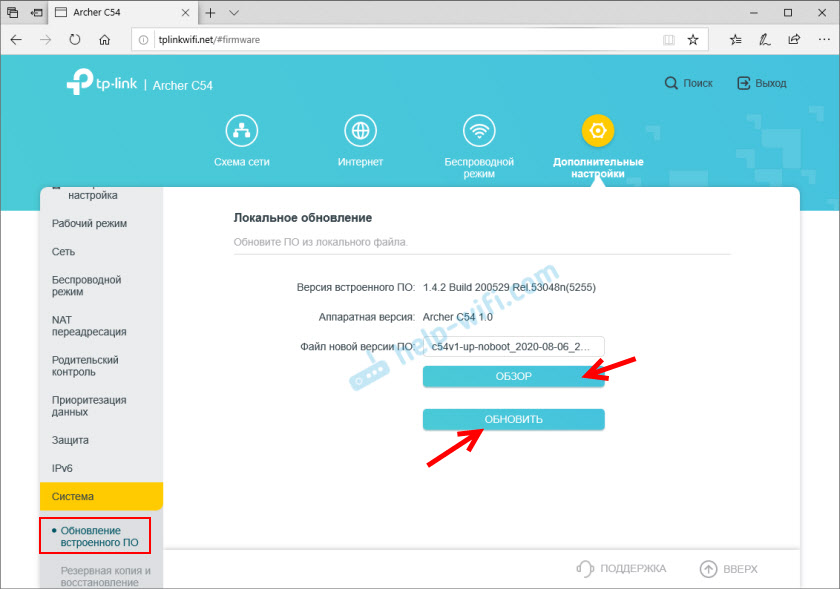
Me ei puuduta midagi ega lülitu välja. Pärast püsivara värskenduse lõpetamist taaskäivitatakse ruuter.
Seaded režiimis režiimis või pääsupunktis
TP-Link Archer C54 ja noorem Model Archer C24 saavad töötada Wi-Fi võimendi režiimis või pääsupunktis. Seadetel on ruuteri töörežiimi muutmise funktsioon.
Näiteks, et kasutada ühte neist ruuteritest repitsiendiks, peate minema veebiliidese jaotisse "Täiendavad seaded" - "Töörežiim". Valige režiim "Wi-Fi võimendi režiim" ja salvestage sätted.
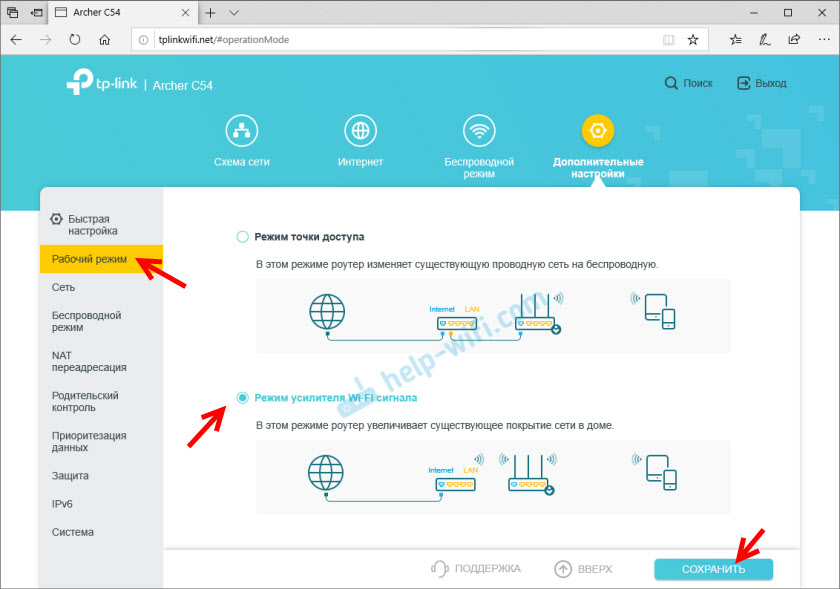
Pärast ruuteri taaskäivitamist läheme jälle Tplinkwifi seadete juurde.Net ja meid kohtub mängija kohe, seades WiFi võimendi režiimis kiiresti mängija seadistuse.
Peate valima olemasoleva signaali WiFi-võrgu, mida tuleb tugevdada, ja sellest sisestatakse parool. Esmalt saate võrguga ühenduse luua vahemikus 2.4 GHz ja seejärel vahemikus 5 GHz. Näiteks peate võrku tugevdama ainult vahemikus 2.4 GHz, siis saab ühenduse võrku vahemikus 5 GHz vahele jätta. Ja vastupidi.

Seade on väga lihtne. Arvan, et probleeme ei tohiks olla. Ruuteri tavapärase töörežiimi tagastamiseks peate kas muutma sätete režiimi või tegema sätted lähtestama (lähtestamine).
Kui midagi pole võimalik konfigureerida - küsige kommentaarides.
- « TP-Link Archer Ax6000-super-kiirus ja võimas ruuter koos Wi-Fi 6 toega (802.11ax)
- Miks Windows 10 -s võrgule ei toetata? »

